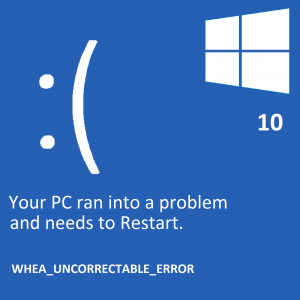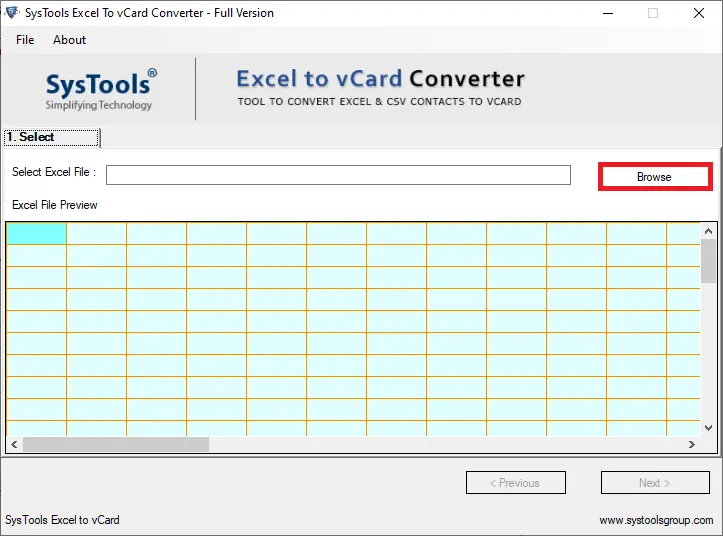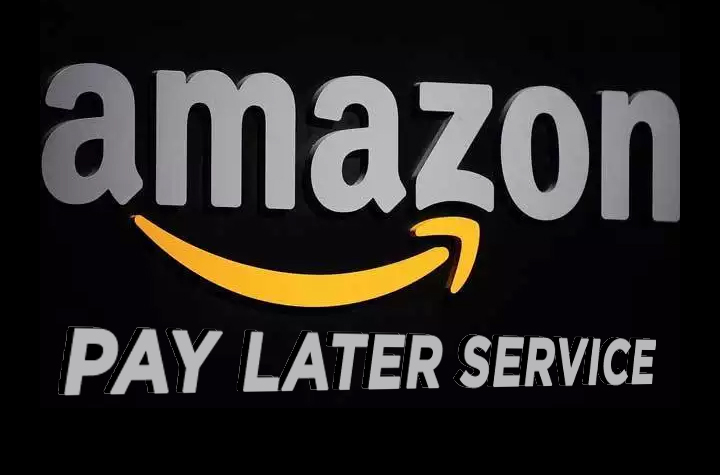Как создать и отключить пароль для WhatsApp?
Аутентификация с помощью пароля быстро становится нормой для безопасности приложений. Еще в июне Google представил поддержку паролей для более широкой аудитории, позволяя пользователям входить в свою учетную запись Google, используя отпечаток пальца, PIN-код экрана блокировки или разблокировку лица. Ключи доступа избавляют от необходимости запоминать несколько паролей для различных приложений и служб, которые вы используете на своем устройстве. Поскольку ключи доступа хранятся на самом вашем устройстве, хакерам труднее добраться до них. WhatsApp — новейшая платформа, в которой реализована поддержка ключей доступа. В этой статье мы покажем вам, как создать и отключить ключ доступа в WhatsApp.
Создайте пароль в WhatsApp

Шаг 1: Запустите Приложение WhatsApp на своем устройстве и коснитесь многоточия в правом верхнем углу экрана.
Шаг 2: Нажмите «Настройки».

Шаг 3: Выберите учетную запись.

Шаг 4: Нажмите «Ключи доступа».
Шаг 5: Выберите «Создать ключ доступа».
Шаг 6: Выберите, какой ключ доступа вы хотите создать. Вы можете настроить PIN-код, отпечаток пальца или разблокировку по лицу. Вы можете установить тот же PIN-код, что и на экране блокировки вашего телефона, или выбрать другой код.
Если вы уже используете разблокировку по отпечатку пальца или лицу для экрана блокировки вашего телефона, вам не придется настраивать их заново для ключа доступа.
Шаг 7. Чтобы отключить ключ доступа в WhatsApp, просто вернитесь в раздел «Ключи доступа» в настройках учетной записи и нажмите «Отменить».
Часто задаваемые вопросы (FAQ)
Что такое пароль в WhatsApp?
Ключ доступа позволяет получить доступ ваш аккаунт WhatsApp с помощью отпечатка пальца, разблокировки по лицу или PIN-кода экрана блокировки.
Чем ключ доступа отличается от блокировки приложения?
Блокировка приложения специфична для приложения на вашем телефоне, а ключ доступа — это функция безопасности вашей учетной записи. Если вы войдете в WhatsApp на другом устройстве, вам необходимо будет пройти аутентификацию с помощью пароля.
Как создать пароль для WhatsApp?
Чтобы создать пароль для WhatsApp, перейдите по ссылке Настройки>Аккаунт>Пароль и выберите тип аутентификации, который вы хотите настроить.
Читайте также: Лучшие раскладушки в Индии (2023 г.), которые можно купить в этот праздничный сезон
Заключение
Вот как вы можете создать или отключить ключ доступа для WhatsApp. Чтобы узнать, как сделать то же самое для своей учетной записи Google, прочитайте эту статью. Помимо паролей, WhatsApp также позволяет пользователям защищать свои личные чаты с помощью блокировки чата. На данный момент в мессенджере также есть двухфакторная аутентификация, но в будущем она может быть полностью заменена паролем.
Чтобы быть в курсе последних новостей о гаджетах и технологиях, а также обзоров гаджетов, подписывайтесь на нас на Твиттер, Фейсбук и Инстаграм. Чтобы увидеть новейшие видеоролики о технологиях и гаджетах, подпишитесь на нашу YouTube канал. Вы также можете оставаться в курсе событий, используя Android-приложение Gadget Bridge. Вы можете найти последние новости автомобилей и мотоциклов здесь.